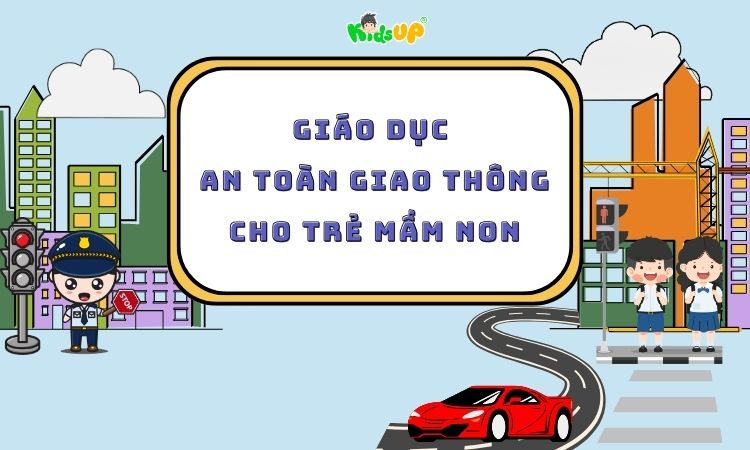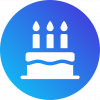– Hướng dẫn chọn đơn vị và tỉ lệ trục chuẩn xác để tránh sai số.
– Mẹo đánh dấu và nối điểm với nét liền, nét đứt đúng vị trí theo đề bài.
– Gợi ý bảng màu và kiểu nét phù hợp; giới thiệu công cụ hỗ trợ GeoGebra, Desmos.
– Checklist kiểm tra nhanh trước khi nộp và giải đáp FAQ “biểu đồ đoạn thẳng khác gì đồ thị đường thẳng?”.
Đừng để những lỗi nhỏ khi vẽ biểu đồ đoạn thẳng làm lu mờ thông tin quan trọng của bạn. Sau đây là KidsUP sẽ chỉ ra thẳng thắng 5 sai lầm thường gặp và cách khắc phục nhanh gọn để mỗi đường đoạn thẳng đều thể hiện dữ liệu sắc nét, chính xác và thuyết phục!
Sai lầm 1 – Không xác định đúng đơn vị và tỉ lệ trên trục
Khi bạn bỏ qua việc cân chỉnh đơn vị (ví dụ: %, số lượng, giá trị tuyệt đối) hoặc chia tỉ lệ không đều (một nửa trục che mất 50% giá trị), người xem sẽ hiểu sai xu hướng thực tế. Để khắc phục:
- Luôn kiểm tra lại đơn vị đo lường trên cả trục X và Y, ghi chú rõ ràng (“số học sinh”, “triệu đồng”, “phút”).
- Sử dụng tỉ lệ đều (ví dụ chia thành các khoảng 0–10–20–30 thay vì 0–5–20–50) để đảm bảo mọi đoạn thẳng phản ánh đúng độ chênh.
- Nếu dữ liệu có biến động lớn, cân nhắc chọn tỉ lệ logarit hoặc chia trục phụ để tránh “bóp méo” hình ảnh.

Sai lầm 2 – Đường gấp khúc không kết nối chính xác các điểm
Khi bạn bỏ qua việc cân chỉnh đơn vị (ví dụ: %, số lượng, giá trị tuyệt đối) hoặc chia tỉ lệ không đều (một nửa trục che mất 50% giá trị), người xem sẽ hiểu sai xu hướng thực tế. Để khắc phục:
- Luôn kiểm tra lại đơn vị đo lường trên cả trục X và Y, ghi chú rõ ràng (“số học sinh”, “triệu đồng”, “phút”).
- Sử dụng tỉ lệ đều (ví dụ chia thành các khoảng 0–10–20–30 thay vì 0–5–20–50) để đảm bảo mọi đoạn thẳng phản ánh đúng độ chênh.
- Nếu dữ liệu có biến động lớn, cân nhắc chọn tỉ lệ logarit hoặc chia trục phụ để tránh “bóp méo” hình ảnh.
Sai lầm 3 – Không chú thích rõ ràng hoặc bỏ sót ghi chú
Thiếu phần chú giải (legend), chú thích điểm đặc biệt hay định nghĩa trục dẫn đến người đọc “lạc đường”. Để tối ưu:
- Luôn bổ sung legend cho mỗi đường hay nhóm điểm, đặt gần cạnh biểu đồ để tiện theo dõi.
- Chú thích điểm “đỉnh” hoặc “đáy” bằng mũi tên và nhãn (ví dụ: “Tăng cao nhất”, “Đột phá kỷ lục”).
- Ghi rõ tiêu đề phụ (sub-title) ngắn gọn, nêu bật nội dung chính: “Tỷ lệ tăng trưởng doanh thu theo tháng” giúp người xem hiểu ngay bối cảnh.

Sai lầm 4 – Quá nhiều hoặc quá ít điểm dữ liệu
Biểu đồ quá dày đặc khiến “rối mắt”, quá thưa lại thiếu tính đại diện. Giải pháp:
- Chọn lọc mốc dữ liệu quan trọng (cuối quý, đầu tháng), không bắt buộc thể hiện mọi ngày hay mọi bản ghi.
- Nếu cần chi tiết, gom nhóm theo tuần hoặc theo quý để biểu đồ ngắn gọn, dễ nhìn.
- Trường hợp quá ít, bổ sung dòng phụ hoặc “đường ẩn” (dashed line) để so sánh với giai đoạn trước, giữ độ sâu thông tin.
Sai lầm 5 – Lựa chọn màu sắc và kiểu nét gây nhầm lẫn
Màu quá tương đồng hoặc kiểu nét quá phức tạp khiến người đọc không phân biệt được đường nào tượng trưng cho gì. Cách khắc phục:
- Dùng palette màu có độ tương phản cao, ưu tiên 3–5 màu chính, tránh quá 7 màu trên cùng một biểu đồ.
- Kết hợp nét liền, nét đứt, nét chấm để phân biệt dòng chảy, đồng thời chú thích rõ trong legend.
- Kiểm tra độ dày nét (thông thường 1.5–2 px) và độ trong suốt (opacity) để đảm bảo các đường không “đè lên” nhau mà vẫn hiển thị đầy đủ.

FAQs – Giải đáp một số câu hỏi về biểu đồ đoạn thẳng
Câu hỏi 1: Biểu đồ đoạn thẳng khác gì với đồ thị đường thẳng?
Biểu đồ đoạn thẳng (line segment chart) chỉ nối từng cặp điểm dữ liệu bằng các đoạn thẳng rời rạc, nhấn mạnh biến động giữa hai mốc cụ thể. Trong khi đó, đồ thị đường thẳng (line chart) thường vẽ một đường liên tục qua tất cả các điểm, thể hiện xu hướng chung của toàn bộ dãy. Việc chọn loại nào tùy vào mục đích: phân tích chi tiết từng bước chuyển hay nhìn tổng quát hành vi dữ liệu.
Câu hỏi 2: Có thể dùng webcam hoặc app di động để chụp hình biểu đồ trên giấy?
Hoàn toàn có thể. Bạn chỉ cần đặt biểu đồ trên mặt phẳng, đảm bảo ánh sáng đều và góc chụp thẳng, rồi dùng app như Microsoft Lens hoặc CamScanner để tự động chỉnh méo, cân bằng sáng rồi lưu dưới dạng ảnh rõ nét. Sau đó, bạn dễ dàng nhúng vào Word/PowerPoint hoặc phần mềm vẽ số hóa lại dữ liệu nếu cần phân tích thêm.
Câu hỏi 3: Làm sao để in biểu đồ rõ nét trên Word/PowerPoint?
Đảm bảo bạn chèn biểu đồ với định dạng vector (PNG độ phân giải cao hoặc SVG), không dùng JPEG nén. Thiết lập kích thước in trong “Page Setup” trước khi xuất, chọn chất lượng ảnh “High fidelity” trong PowerPoint và tích “Print as vector graphic” nếu có trong Word. Cuối cùng, sử dụng máy in laser với độ phân giải tối thiểu 600 dpi để giữ từng nét thẳng – cong sắc cạnh.
Kết Luận
Tóm lại, việc nắm vững các bước vẽ và khắc phục 5 sai lầm phổ biến sẽ giúp biểu đồ đoạn thẳng của bạn luôn rõ ràng, chính xác và thuyết phục. Hy vọng bài viết này của KidsUP sẽ giúp ích cho người học trong quá trình học tập và thi cử.